
Це хороша гігієна комп'ютера, щоб час від часу очистити ваші перегляду. Але якщо ви поділяєте комп'ютер, то краще зробити це кожен раз, коли ви закриваєте браузер. На щастя, Microsoft Edge дозволяє автоматично видаляти історію веб-перегляду.
Точний Microsoft Edge Веб-браузер у Windows 10 та Mac дозволяє очистити свій веб-переглядач та особисті дані кожного разу, коли ви вийдете з браузера. Фактично, край дозволяє зробити це з Комбінація клавіш також. Ви можете очистити наступні набори даних:
- Історія перегляду
- Скачати історію
- Печиво та інші дані сайту
- кешовані зображення та файли
- Паролі
- Дані форми автозаповнення
- Дозволи сайту
Пов'язані: Як очистити дані перегляду краю за допомогою комбінації клавіш
Ви можете налаштувати автоматичний процес очищення у меню "Налаштування". Щоб розпочати роботу, відкрийте браузер Microsoft Edge на своєму комп'ютері та натисніть кнопку "Три-точка" з панелі інструментів.

Потім виберіть кнопку "Налаштування".

Перейдіть до розділу "Конфіденційність, пошук та послуги" з бічної панелі, а також у розділі "Очистити веб-перегляду", натисніть кнопку "Вибрати, що потрібно очистити кожного разу, коли ви закриваєте веб-переглядач".

Ви побачите список всіх видів даних, які ви можете очистити при закритті браузера. Натисніть кнопку Переключити поруч з типом даних, який ви хочете очистити.
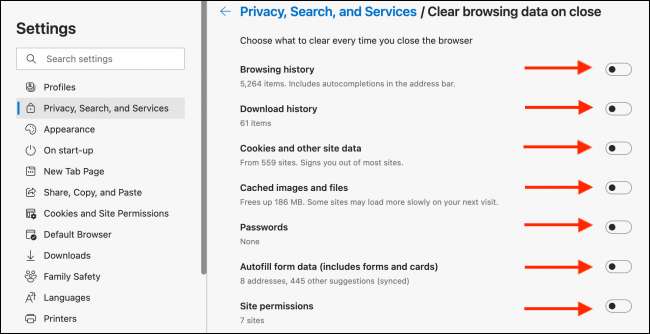
І це все. Ви створили та розпочав автоматичний процес. Наступного разу ви припините (закрийте) браузер Microsoft Edge і знову запустіть його, позначені дані будуть очищені від локальної пам'яті.
Цікаво, чому деякі з ваших вкладок зникають у Microsoft Edge? Ось як Вимкніть сплячі вкладки функція.
Пов'язані: Чому мої вкладки Microsoft Edge зникли? Як вимкнути сплячі вкладиші







